Κάντε τυχαία επιλογή δείγματος στο Excel (πλήρης οδηγός)
Βρεθήκατε ποτέ να κατακλύζεστε από πάρα πολλά δεδομένα στο Excel και θέλετε απλώς να διαλέξετε μερικά στοιχεία τυχαία για ανάλυση; Είναι σαν να προσπαθείς να δοκιμάσεις καραμέλες από ένα τεράστιο βάζο! Αυτός ο οδηγός θα σας βοηθήσει με απλά βήματα και τύπους για να επιλέξετε ένα τυχαίο δείγμα, είτε πρόκειται για τιμές, σειρές ή ακόμα και για επιλογή μη επαναλαμβανόμενων στοιχείων από μια λίστα. Επιπλέον, για όσους θέλουν μια εξαιρετικά γρήγορη μέθοδο, έχουμε ένα υπέροχο εργαλείο για εσάς. Ελάτε μαζί μας και κάντε το Excel εύκολο και διασκεδαστικό!
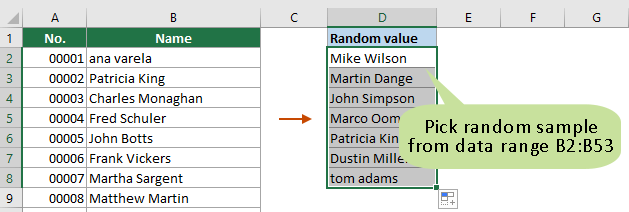
- Επιλέξτε τυχαίο δείγμα με τύπους
- Μερικά κλικ για να επιλέξετε τυχαίο δείγμα με ένα εύχρηστο εργαλείο
Επιλέξτε τυχαίο δείγμα με τύπους
Σε αυτήν την ενότητα, έχουμε συγκεντρώσει διάφορους τύπους για να σας βοηθήσουμε να επιλέξετε διαφορετικούς τύπους τυχαίων δειγμάτων με βάση τις ανάγκες σας. Για παράδειγμα, μπορείτε να επιλέξετε σειρές τυχαία από μια περιοχή δεδομένων ή να επιλέξετε τυχαίες τιμές από μια λίστα, είτε με είτε χωρίς διπλότυπα. Επιπλέον, εάν χρησιμοποιείτε τις εκδόσεις 365 ή 2021 του Excel, θα γνωρίσετε νέες λειτουργίες που μπορούν να σας βοηθήσουν να επιλέξετε εύκολα τυχαίες τιμές από μια λίστα.
Επιλέξτε τυχαίες τιμές/γραμμές με τη συνάρτηση RAND
Υποθέτοντας ότι έχετε ένα εύρος δεδομένων A1:D53 όπως φαίνεται στο παρακάτω στιγμιότυπο οθόνης, για να επιλέξετε τυχαία τιμές από μία από τις στήλες ή τυχαία επιλογή σειρών από ολόκληρο το εύρος δεδομένων, μπορείτε να δοκιμάσετε τα εξής.
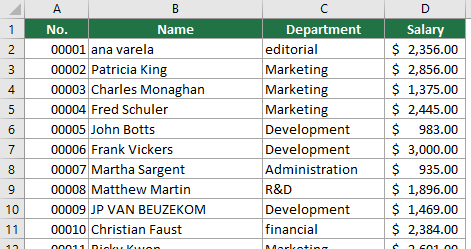
Βήμα 1: Προσθήκη βοηθητικής στήλης
- Αρχικά, πρέπει να προσθέσετε μια βοηθητική στήλη στην περιοχή δεδομένων σας. Σε αυτήν την περίπτωση, επιλέγω το κελί E1 (το κελί δίπλα στο κελί κεφαλίδας στην τελευταία στήλη του εύρους δεδομένων), εισάγω την κεφαλίδα στήλης και, στη συνέχεια, εισάγω τον παρακάτω τύπο στο κελί E2 και πατάω εισάγετε για να πάρει το αποτέλεσμα.
Άκρο: Η συνάρτηση RAND θα δημιουργήσει έναν τυχαίο αριθμό μεταξύ 0 και 1.
=RAND()
- Επιλέξτε αυτό το κελί τύπου. Στη συνέχεια κάντε διπλό κλικ στο Γεμίστε τη λαβή (το πράσινο τετράγωνο στην κάτω δεξιά γωνία του κελιού) για να συμπληρώσετε αυτόν τον τύπο στα υπόλοιπα κελιά στη βοηθητική στήλη.

Βήμα 2: Ταξινόμηση της βοηθητικής στήλης
- Επιλέξτε τόσο το εύρος δεδομένων όσο και τη βοηθητική στήλη, μεταβείτε στο ημερομηνία καρτέλα, κάντε κλικ στο Είδος.

- Στο Είδος πλαίσιο διαλόγου, πρέπει:
- Ταξινόμηση κατά βοηθητική στήλη σας ("Στήλη Βοηθός" στο παράδειγμά μας).
- Ταξινόμηση τιμές κελιών.
- Επιλέξτε την ταξινόμηση τάξη χρειάζεσαι.
- Κάντε κλικ στο OK κουμπί. Δείτε το στιγμιότυπο οθόνης.

Τώρα ολόκληρο το εύρος δεδομένων έχει ταξινομηθεί από τη βοηθητική στήλη.
Βήμα 3: Αντιγραφή και επικόλληση των τυχαίων σειρών ή τιμών για να λάβετε αποτελέσματα
Μετά την ταξινόμηση, οι σειρές στο αρχικό εύρος δεδομένων σας θα είναι σε τυχαία σειρά. Τώρα μπορείτε απλώς να επιλέξετε τις επάνω n σειρές, όπου n είναι ο αριθμός των τυχαίων σειρών που θέλετε να επιλέξετε. Στη συνέχεια πατήστε Ctrl + C για να αντιγράψετε τις επιλεγμένες σειρές και να τις επικολλήσετε όπου θέλετε.
Άκρο: Εάν θέλετε απλώς να επιλέξετε τυχαία τιμές από μία από τις στήλες, απλώς επιλέξτε τα επάνω n κελιά σε αυτήν τη στήλη.
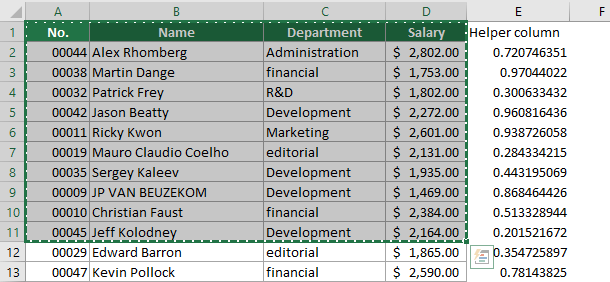
- Για να ανανεώσετε τις τυχαίες τιμές, πατήστε το F9 κλειδί.
- Κάθε φορά που ανανεώνετε το φύλλο εργασίας, όπως προσθήκη νέων δεδομένων, τροποποίηση κελιών, κατάργηση δεδομένων κ.λπ., τα αποτελέσματα των τύπων θα αλλάζουν αυτόματα.
- Εάν δεν χρειάζεστε πλέον τη βοηθητική στήλη, μπορείτε να τη διαγράψετε.
- Αν ψάχνετε για μια ακόμα πιο απλή προσέγγιση, σκεφτείτε να δοκιμάσετε το "Επιλογή εύρους τυχαία" χαρακτηριστικό του Kutools για Excel. Με λίγα μόνο κλικ, σας επιτρέπει να επιλέξετε εύκολα τυχαία κελιά, σειρές ή ακόμα και στήλες από ένα καθορισμένο εύρος. Κάντε κλικ εδώ για να ξεκινήσετε τη δωρεάν δοκιμή 30 ημερών του Kutools για Excel.

Επιλέξτε τυχαίες τιμές από μια λίστα με τη συνάρτηση RANDBETWEEN
Η παραπάνω μέθοδος απαιτεί να επιλέξετε και να αντιγράψετε με μη αυτόματο τρόπο τον αριθμό των σειρών ή των τιμών από το εύρος δεδομένων μετά την ταξινόμηση. Εάν θέλετε να δημιουργήσετε αυτόματα έναν καθορισμένο αριθμό τυχαίων τιμών από μια λίστα, η μέθοδος σε αυτήν την ενότητα μπορεί να σας βοηθήσει να το κάνετε.
- Σε αυτήν την περίπτωση, πρέπει να δημιουργήσω 7 τυχαίες τιμές από την περιοχή B2:B53. Επιλέγω ένα κενό κελί D2, εισάγω τον παρακάτω τύπο και πατάω εισάγετε για να πάρετε την πρώτη τυχαία τιμή από τη στήλη Β.
=INDEX($B2:$B53,RANDBETWEEN(1,COUNTA($B2:$B53)),1)
- Στη συνέχεια, επιλέξτε αυτό το κελί τύπου και σύρετέ το Γεμίστε τη λαβή μέχρι να δημιουργηθούν οι υπόλοιπες 6 τυχαίες τιμές.

- Στον τύπο, $B2:$B53 είναι το εύρος από το οποίο θέλετε να επιλέξετε τυχαίο δείγμα.
- Για να ανανεώσετε τις τυχαίες τιμές, πατήστε το F9 κλειδί.
- Εάν υπάρχουν διπλότυπα στη λίστα, ενδέχεται να εμφανιστούν διπλότυπες τιμές στα αποτελέσματα.
- Κάθε φορά που ανανεώνετε το φύλλο εργασίας, όπως προσθήκη νέων δεδομένων, τροποποίηση κελιών, κατάργηση δεδομένων κ.λπ., τα τυχαία αποτελέσματα θα αλλάζουν αυτόματα.
Επιλέξτε τυχαίες τιμές από μια λίστα χωρίς διπλότυπα
Η παραπάνω μέθοδος μπορεί να προκαλέσει διπλές τυχαίες τιμές στα αποτελέσματα. Πάρτε το ίδιο παράδειγμα όπως παραπάνω, για να λάβετε τυχαίες τιμές από μια λίστα χωρίς διπλότυπα, μπορείτε να δοκιμάσετε τη μέθοδο σε αυτήν την ενότητα.
Βήμα 1: Προσθήκη βοηθητικής στήλης
- Αρχικά, πρέπει να δημιουργήσετε μια βοηθητική στήλη δίπλα στη στήλη από την οποία θέλετε να επιλέξετε τυχαίο δείγμα. Σε αυτήν την περίπτωση, επιλέγω το κελί C2 (το κελί δίπλα στο δεύτερο κελί της στήλης Β), εισάγω τον παρακάτω τύπο και πατάω εισάγετε.
Άκρο: Η συνάρτηση RAND θα δημιουργήσει έναν τυχαίο αριθμό μεταξύ του 0 και του 1.
=RAND()
- Επιλέξτε αυτό το κελί τύπου. Στη συνέχεια κάντε διπλό κλικ στο Γεμίστε τη λαβή (το πράσινο τετράγωνο στην κάτω δεξιά γωνία του κελιού) για να συμπληρώσετε αυτόν τον τύπο για τα υπόλοιπα κελιά στη βοηθητική στήλη.

Βήμα 2: Λάβετε τυχαίες τιμές από μια λίστα χωρίς διπλότυπα
- Επιλέξτε ένα κελί δίπλα στο πρώτο κελί αποτελέσματος της βοηθητικής στήλης, εισαγάγετε τον παρακάτω τύπο και πατήστε εισάγετε για να πάρετε την πρώτη τυχαία τιμή.
=INDEX($B$2:$B$53, RANK.EQ(C2, $C$2:$C$53) + COUNTIF($C$2:C53, C2) - 1, 1)
- Στη συνέχεια, επιλέξτε αυτό το κελί τύπου και σύρετέ το Γεμίστε τη λαβή κάτω για να λάβετε έναν τυχαίο αριθμό τιμών.

- Στον τύπο, $B2:$B53 είναι η λίστα στηλών από την οποία θέλετε να επιλέξετε τυχαίο δείγμα. Και $C2:$C53 είναι το εύρος της βοηθητικής στήλης.
- Για να ανανεώσετε τις τυχαίες τιμές, πατήστε το F9 κλειδί.
- Το αποτέλεσμα δεν θα περιέχει διπλές τιμές.
- Κάθε φορά που ανανεώνετε το φύλλο εργασίας, όπως προσθήκη νέων δεδομένων, τροποποίηση κελιών, κατάργηση δεδομένων κ.λπ., τα τυχαία αποτελέσματα θα αλλάζουν αυτόματα.
Επιλέξτε τυχαίες τιμές από μια λίστα στο Excel 365/2021
Εάν χρησιμοποιείτε Excel 365 ή 2021, μπορείτε να εφαρμόσετε τις νέες συναρτήσεις "ΤΑΞΙΝΟΜΗΣΗ ΚΑΤΑ"Και"RANDARRAY” για να δημιουργήσετε εύκολα ένα τυχαίο δείγμα στο Excel.
Βήμα 1: Προσθήκη βοηθητικής στήλης
- Αρχικά, πρέπει να προσθέσετε μια βοηθητική στήλη στην περιοχή δεδομένων σας. Σε αυτήν την περίπτωση, επιλέγω το κελί C2 (το κελί δίπλα στο δεύτερο κελί της στήλης από το οποίο θέλετε να επιλέξετε τυχαίες τιμές), εισάγω τον παρακάτω τύπο και πατάω εισάγετε για να πάρετε τα αποτελέσματα.
=SORTBY(B2:B53,RANDARRAY(COUNTA(B2:B53))) Notes
Notes- Στον τύπο, Β2: Β53 είναι η λίστα από την οποία θέλετε να επιλέξετε τυχαίο δείγμα.
- Εάν χρησιμοποιείτε το Excel 365, μια λίστα με τυχαίες τιμές θα δημιουργηθεί αυτόματα αφού πατήσετε το εισάγετε κλειδί.
- Εάν χρησιμοποιείτε το Excel 2021, αφού λάβετε την πρώτη τυχαία τιμή, επιλέξτε το κελί του τύπου και σύρετε τη λαβή πλήρωσης προς τα κάτω για να λάβετε τον επιθυμητό αριθμό τυχαίων τιμών.
- Για να ανανεώσετε τις τυχαίες τιμές, πατήστε το F9 κλειδί.
- Κάθε φορά που ανανεώνετε το φύλλο εργασίας, όπως προσθήκη νέων δεδομένων, τροποποίηση κελιών, κατάργηση δεδομένων κ.λπ., τα τυχαία αποτελέσματα θα αλλάζουν αυτόματα.
Βήμα 2: Αντιγράψτε και επικολλήστε τις τυχαίες τιμές για να λάβετε αποτελέσματα
Στη βοηθητική στήλη, μπορείτε τώρα απλώς να επιλέξετε τα επάνω n κελιά, όπου n είναι ο αριθμός των τυχαίων τιμών που θέλετε να επιλέξετε. Στη συνέχεια πατήστε Ctrl + C για να αντιγράψετε τις επιλεγμένες τιμές, κάντε δεξί κλικ σε ένα κενό κελί και επιλέξτε Αξίες από το Επιλογές επικόλλησης ενότητα στο μενού περιβάλλοντος.
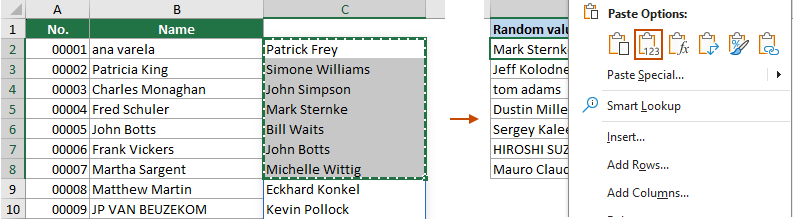
- Για να δημιουργήσετε αυτόματα έναν καθορισμένο αριθμό τυχαίων τιμών ή σειρών από μια καθορισμένη περιοχή, εισαγάγετε έναν αριθμό που αντιπροσωπεύει τον αριθμό των τυχαίων τιμών ή σειρών που θα δημιουργηθούν σε ένα κελί (C2 σε αυτό το παράδειγμα) και, στη συνέχεια, εφαρμόστε έναν από τους παρακάτω τύπους.
Δημιουργήστε τυχαίες τιμές από μια λίστα:
=INDEX(SORTBY(B2:B53, RANDARRAY(ROWS(B2:B53))), SEQUENCE(C2))Όπως μπορείτε να δείτε, κάθε φορά που αλλάζετε τον αριθμό των δειγμάτων, δημιουργείται αυτόματα ένας αντίστοιχος αριθμός τυχαίων τιμών. Δημιουργήστε τυχαίες σειρές από μια περιοχή:Για να δημιουργήσετε αυτόματα έναν καθορισμένο αριθμό τυχαίων σειρών από ένα καθορισμένο εύρος, εφαρμόστε αυτόν τον τύπο.
Δημιουργήστε τυχαίες σειρές από μια περιοχή:Για να δημιουργήσετε αυτόματα έναν καθορισμένο αριθμό τυχαίων σειρών από ένα καθορισμένο εύρος, εφαρμόστε αυτόν τον τύπο.=INDEX(SORTBY(A2:B53, RANDARRAY(ROWS(A2:B53))), SEQUENCE(C2), {1,2,3})Άκρο: Ο πίνακας {1,2,3} στο τέλος του τύπου πρέπει να ταιριάζει με τον αριθμό που καθορίσατε στο C2. Εάν θέλετε να δημιουργήσετε 3 τυχαία δείγματα, όχι μόνο πρέπει να εισαγάγετε τον αριθμό 3 στο κελί C2 αλλά πρέπει επίσης να καθορίσετε τον πίνακα ως {1,2,3}. Για να δημιουργήσετε 4 τυχαία δείγματα, εισαγάγετε τον αριθμό 4 στο κελί και καθορίστε τον πίνακα ως {1,2,3,4}.
Μερικά κλικ για να επιλέξετε τυχαίο δείγμα με ένα εύχρηστο εργαλείο
Οι παραπάνω μέθοδοι απαιτούν να θυμάστε και να χρησιμοποιήσετε τύπους, κάτι που είναι επώδυνο για ορισμένους χρήστες του Excel. Εδώ, θα ήθελα να σας προτείνω το Επιλέξτε Τυχαία σειρά χαρακτηριστικό του Kutools για Excel. Με αυτήν τη δυνατότητα, μπορείτε να επιλέξετε εύκολα τυχαία δείγματα με λίγα μόνο κλικ. Μπορεί να επιλέξει τυχαία όχι μόνο τιμές και σειρές, αλλά και στήλες.
Μετά το εγκατάσταση Kutools για Excel, Κλίκ Kutools > Αγορά > Επιλέξτε Τυχαία σειρά, τότε πρέπει να ρυθμίσετε τις παραμέτρους ως εξής.
- Επιλέξτε μια στήλη ή μια περιοχή από την οποία θέλετε να επιλέξετε τυχαίες τιμές, σειρές ή στήλες.
- Στο Ταξινόμηση / Επιλογή Εύρους Τυχαία στο παράθυρο διαλόγου, καθορίστε τον αριθμό των τυχαίων τιμών που θα επιλέξετε.
- Επιλέξτε μια επιλογή στο Επιλέξτε Τύπος τμήμα.
- Πατήστε OK.

Αποτέλεσμα
Προσδιόρισα τον αριθμό 5 στο "Αριθμός κελιών για επιλογή" ενότητα και διάλεξε το "Επιλέξτε τυχαίες σειρές"επιλογή στο"Τύπος επιλογής". Ως αποτέλεσμα, 5 σειρές δεδομένων θα επιλεγούν τυχαία στο καθορισμένο εύρος. Στη συνέχεια, μπορείτε να αντιγράψετε και να επικολλήσετε αυτές τις επιλεγμένες σειρές όπου θέλετε.
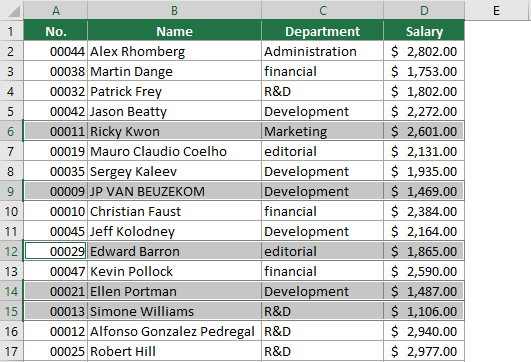
- Για να χρησιμοποιήσετε αυτήν τη δυνατότητα, θα πρέπει να εγκαταστήσετε Kutools για Excel πρώτα, παρακαλώ κάντε κλικ για λήψη και έχετε μια δωρεάν δοκιμή 30 ημερών τώρα.
- Για να μάθετε περισσότερα σχετικά με αυτήν τη δυνατότητα, επισκεφτείτε αυτήν τη σελίδα: Επιλέξτε τυχαία κελιά, σειρές ή στήλες σε μια σειρά κελιών
Σχετικά άρθρα
Τυχαιοποιήστε μια λίστα στο Excel
Σε αυτό το σεμινάριο, θα μιλήσουμε για το πώς να τυχαιοποιήσετε εύκολα ή να ανακατέψετε μια λίστα στο Excel σε λίγα βήματα.
Τυχαία δεδομένα Excel: δημιουργήστε τυχαίους αριθμούς, κείμενα, ημερομηνίες, ώρες
Σε αυτό το άρθρο, θα εισαγάγουμε διαφορετικές μεθόδους για τη δημιουργία τυχαίων αριθμών, συμβολοσειρών κειμένου, ημερομηνιών και ωρών στο κανονικό Excel και Excel 365.
Δημιουργήστε γρήγορα τυχαίο χρόνο
Σε αυτό το σεμινάριο, θα μιλήσουμε για το πώς να δημιουργήσετε τυχαίο χρόνο στο Excel.
Δημιουργήστε τυχαία ημερομηνία της εβδομάδας ή του Σαββατοκύριακου
Αυτό το σεμινάριο θα σας δείξει πώς να δημιουργείτε τυχαίες ημερομηνίες της εβδομάδας ή του Σαββατοκύριακου στο Excel.
Τα καλύτερα εργαλεία παραγωγικότητας του Office
Kutools για Excel - Σας βοηθά να ξεχωρίζετε από το πλήθος
Το Kutools για το Excel διαθέτει πάνω από 300 δυνατότητες, Διασφάλιση ότι αυτό που χρειάζεστε είναι μόνο ένα κλικ μακριά...

Καρτέλα Office - Ενεργοποίηση ανάγνωσης με καρτέλες και επεξεργασία στο Microsoft Office (συμπεριλάβετε το Excel)
- Ένα δευτερόλεπτο για εναλλαγή μεταξύ δεκάδων ανοιχτών εγγράφων!
- Μειώστε εκατοντάδες κλικ ποντικιού για εσάς καθημερινά, πείτε αντίο στο χέρι του ποντικιού.
- Αυξάνει την παραγωγικότητά σας κατά 50% κατά την προβολή και την επεξεργασία πολλών εγγράφων.
- Φέρνει αποτελεσματικές καρτέλες στο Office (συμπεριλαμβανομένου του Excel), όπως ακριβώς το Chrome, το Edge και το Firefox.

Πίνακας περιεχομένων
- Επιλέξτε τυχαίο δείγμα με τύπους
- Επιλέξτε τυχαίες τιμές/σειρές
- Επιλέξτε τυχαίες τιμές από μια λίστα
- Επιλέξτε τυχαίες τιμές από μια λίστα χωρίς διπλότυπα
- Επιλέξτε τυχαίες τιμές από μια λίστα στο Excel 365/2021
- Επιλέξτε τυχαίο δείγμα με το Kutools
- Σχετικά άρθρα
- Τα καλύτερα εργαλεία παραγωγικότητας του Office
- Σχόλια